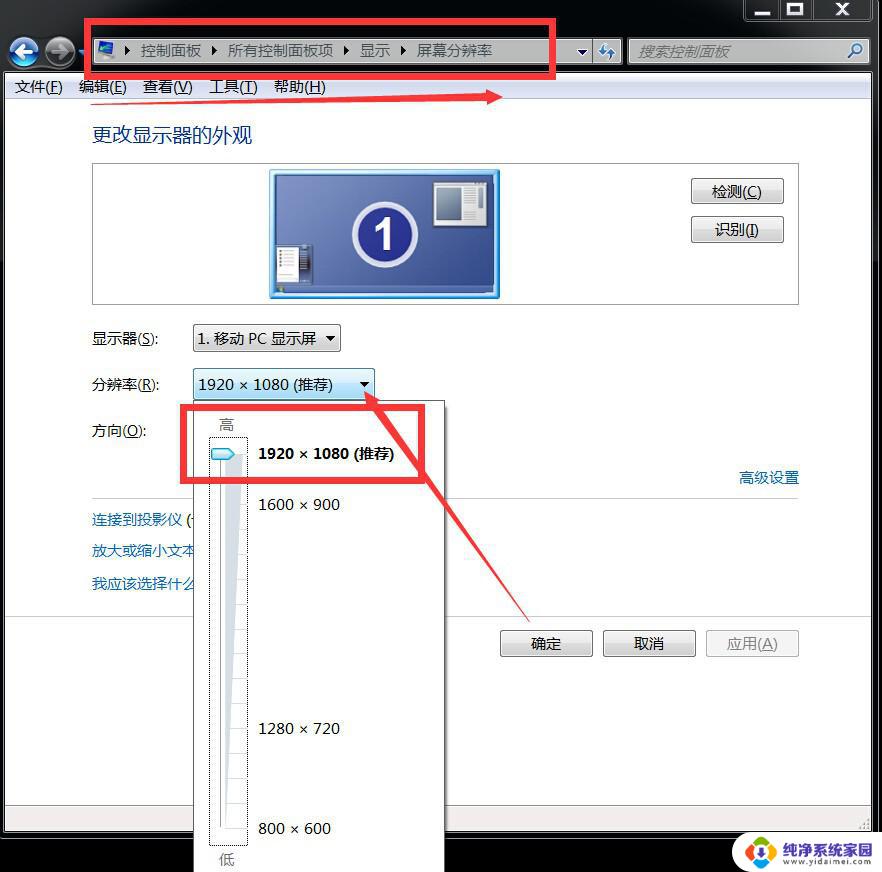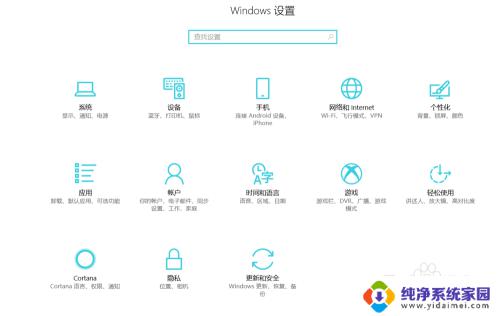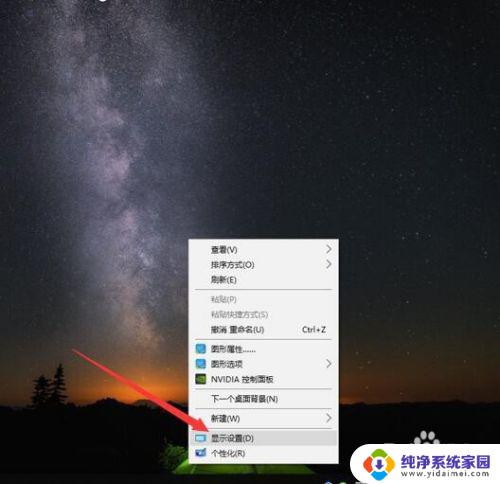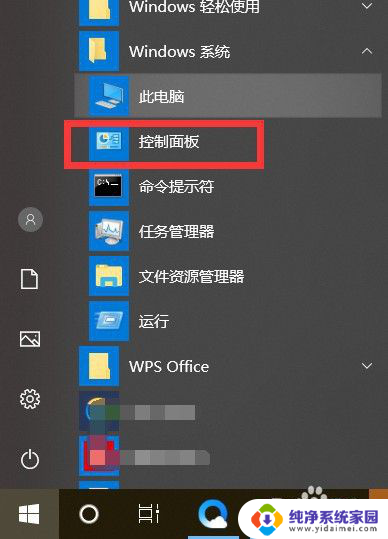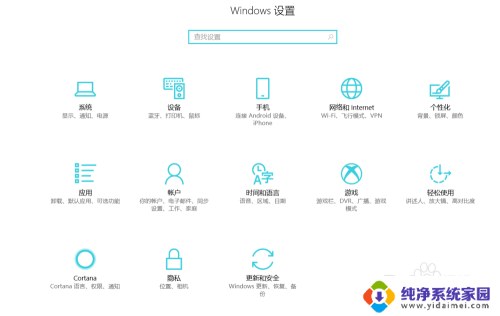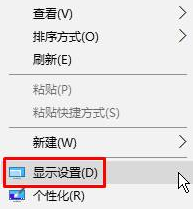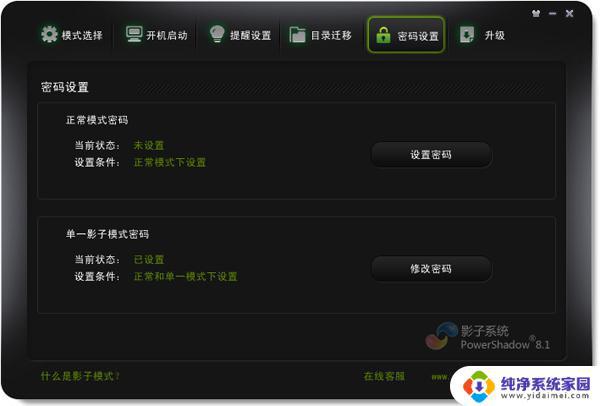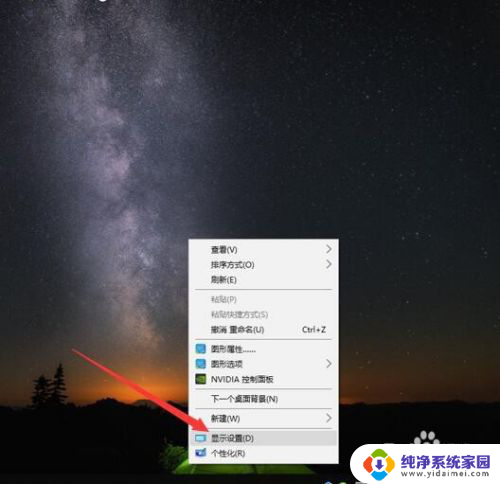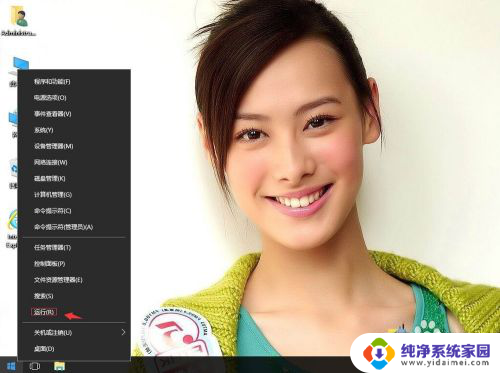win10电脑显示有重影 Win10文字模糊重影解决方法
Win10电脑显示有重影,文字模糊的问题一直困扰着很多用户,而这种情况通常是由显示器连接线松动或者显示器设置不当引起的。为了解决这一问题,我们可以尝试重新连接显示器连接线,或者调整显示器的分辨率和刷新率。如果问题依然存在,也可以考虑更新显卡驱动或者更换新的显示器来解决。希望以上方法能帮助大家顺利解决Win10电脑显示重影、文字模糊的困扰。
Win10字体模糊怎么处理?
1、首先,在Win10的桌面点击鼠标右键,选择“显示设置”。
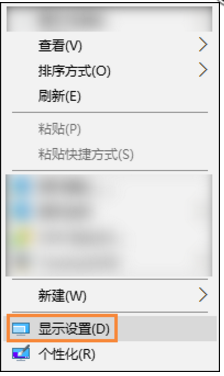
2、在“显示设置”的界面下方,点击“高级显示设置”。
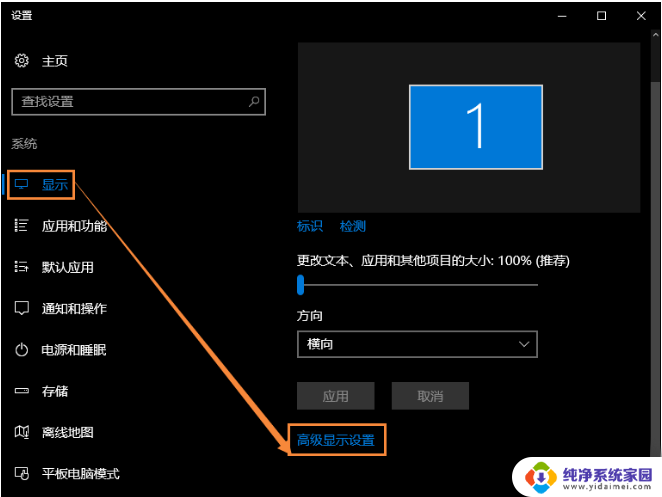
3、在“高级显示设置”的界面中,点击下方的“文本和其他项目大小的调整的高级选项”。
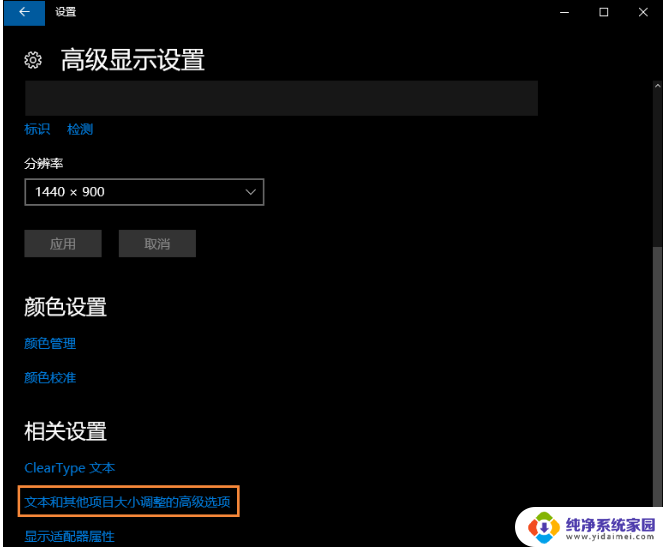
4、然后,点击“更改项目的大小”下面的“设置自定义缩放级别”。
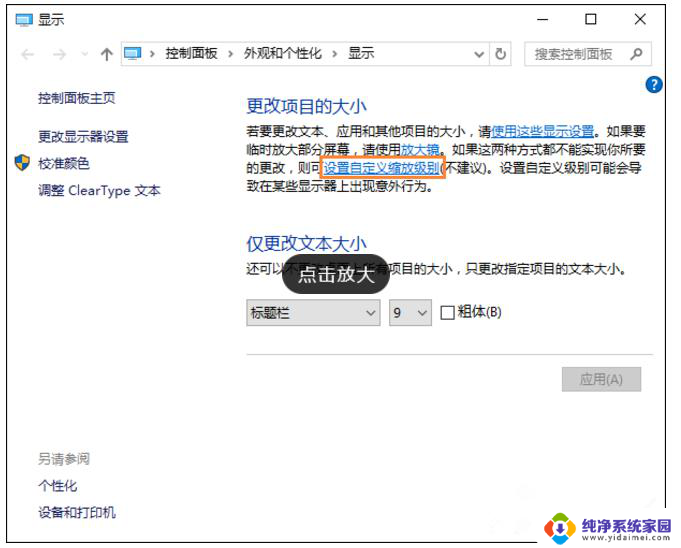
5、这里选择100%,就代表着正常的缩放级别,但要记得点击“确定”,点击“应用”。
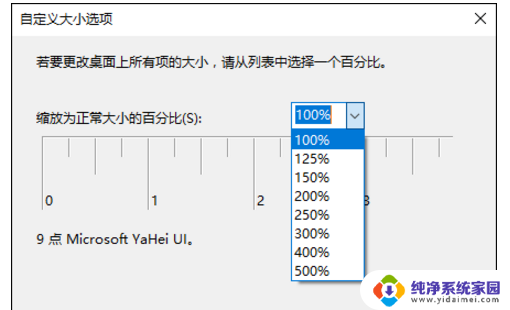
6、然后,计算机会提示你“你必须注销计算机才能应用这些修改”。点击“立即注销”,之后从新进入Windows10,此时程序上的模糊字体就变得清晰了。
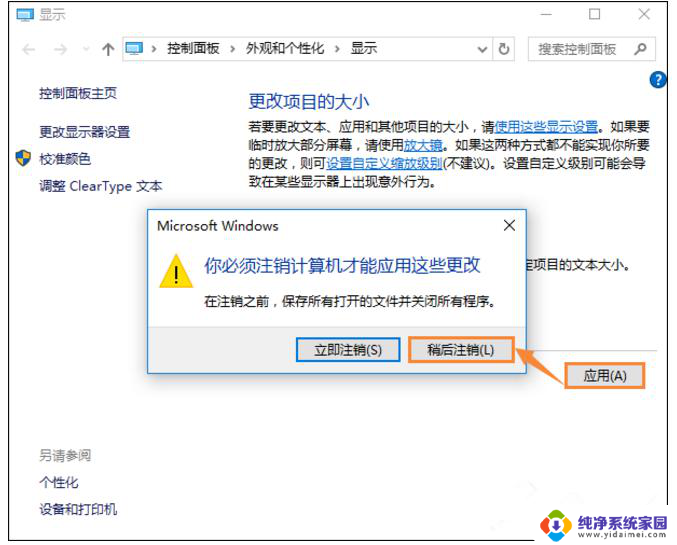
注意事项:
在做这些设置之前要确保你的屏幕分辨率设置正常、显卡驱动安装正常。
如果你屏幕分辨率设置不正常、显卡驱动没有安装,那么这些设置将是没有用的。
上述内容就是关于Win10字体模糊的处理方法介绍,如果你最近购置的是高分屏。请继续使用100%缩放级别的文本设置,高分屏适配还未统一标准,Win10无法适应匹配,看着虽然字体小了点,但总算是清晰。
以上就是关于win10电脑显示有重影的全部内容,如果有出现相同情况的用户,可以按照小编的方法来解决。